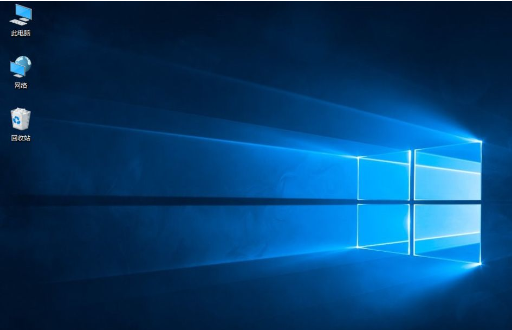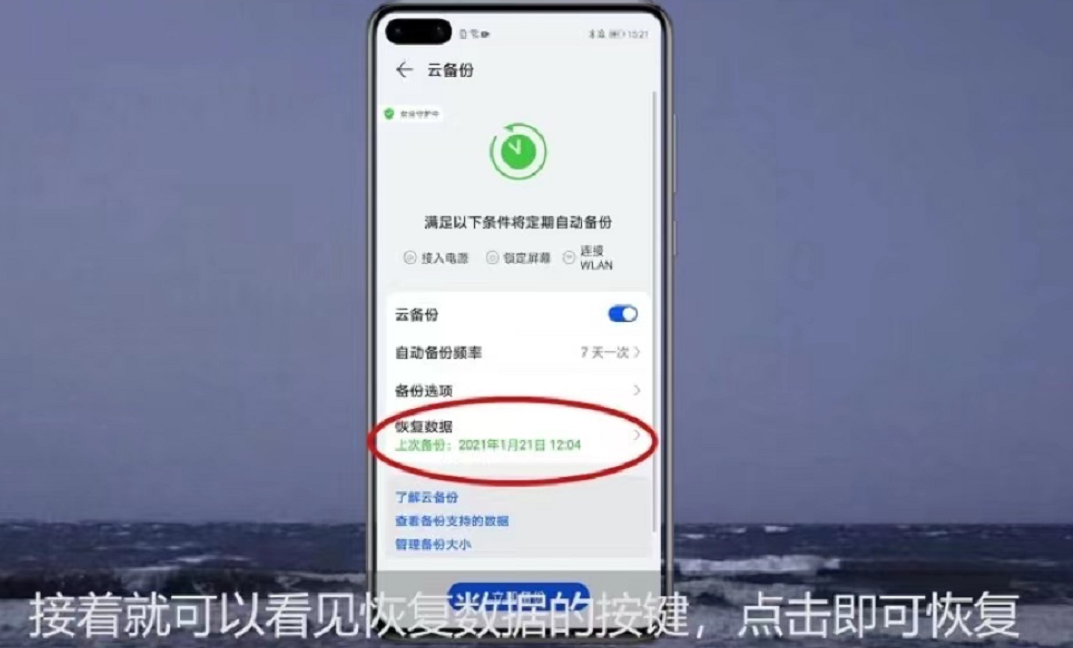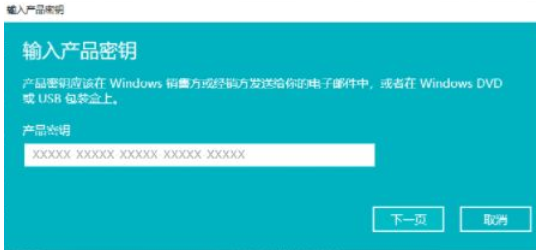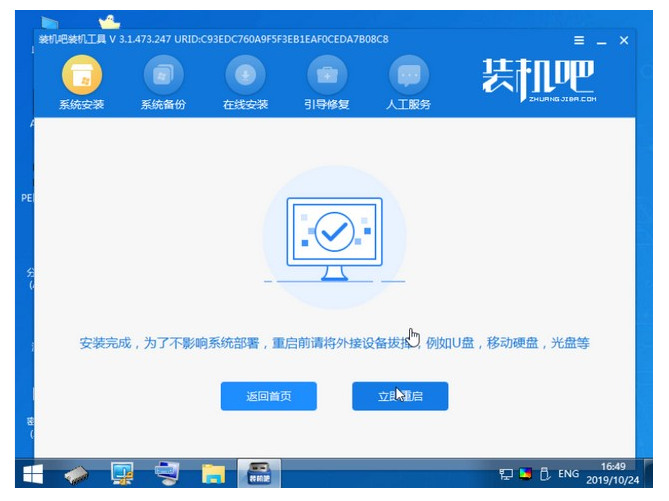笔记本如何重装系统比较方便
就以重装windows7系统给大家演示笔记本如何重装系统,一起来看看吧。
工具/原料:
系统版本:windows7系统
品牌版本:华为matebook14
软件版本:小白一键重装系统
WEEX交易所已上线平台币 WEEX Token (WXT)。WXT 作为 WEEX 交易所生态系统的基石,主要用于激励 WEEX 交易平台社区的合作伙伴、贡献者、先驱和活跃成员。
新用户注册 WEEX 账户、参与交易挖矿及平台其他活动,均可免费获得 WXT 空投奖励。
方法/步骤:
1、我们在电脑上搜索并安装小白一键重装系统然后打开软件,选择windows7 32位 旗舰版,点击安装此程序。
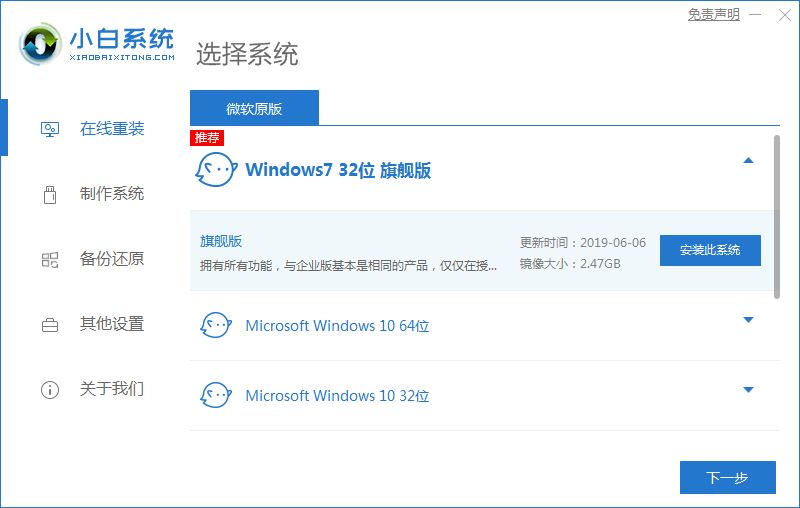
2、等待软件安装系统,安装前要提前备份文件防止重要文件丢失。
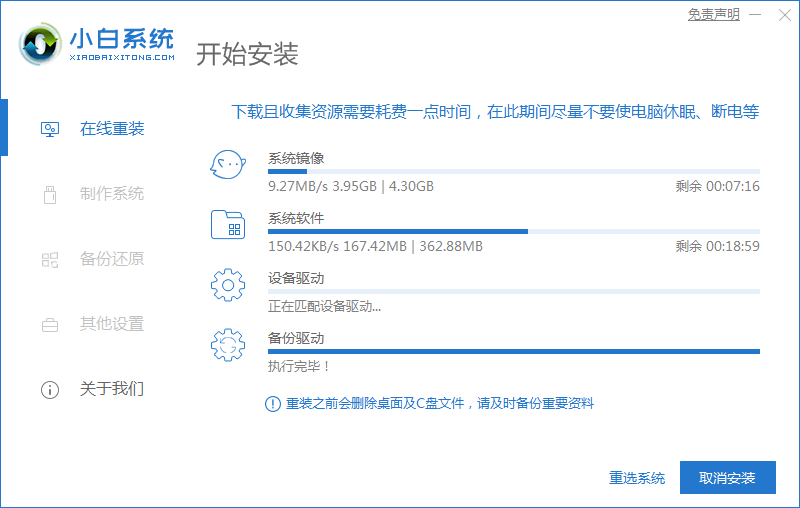
3、环境部署完成后点击立即重启重启电脑。
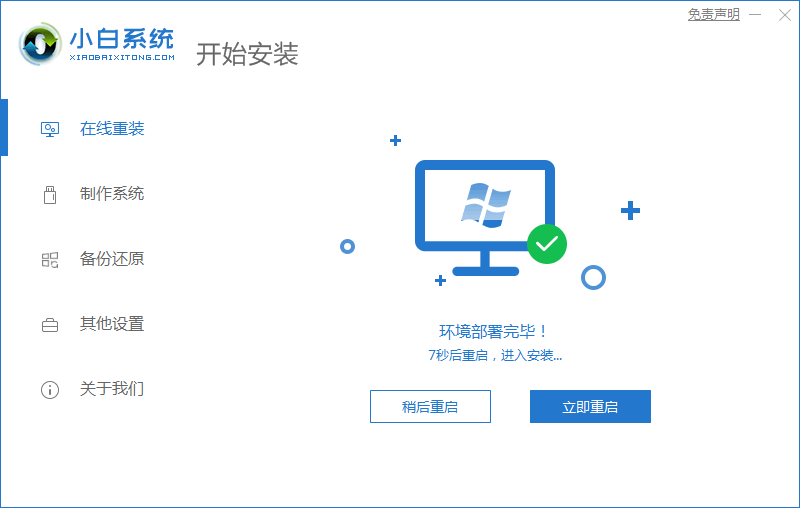
4、进入选择系统界面选择第二个“XiaoBai PE-MSDN Online Install Mode”。
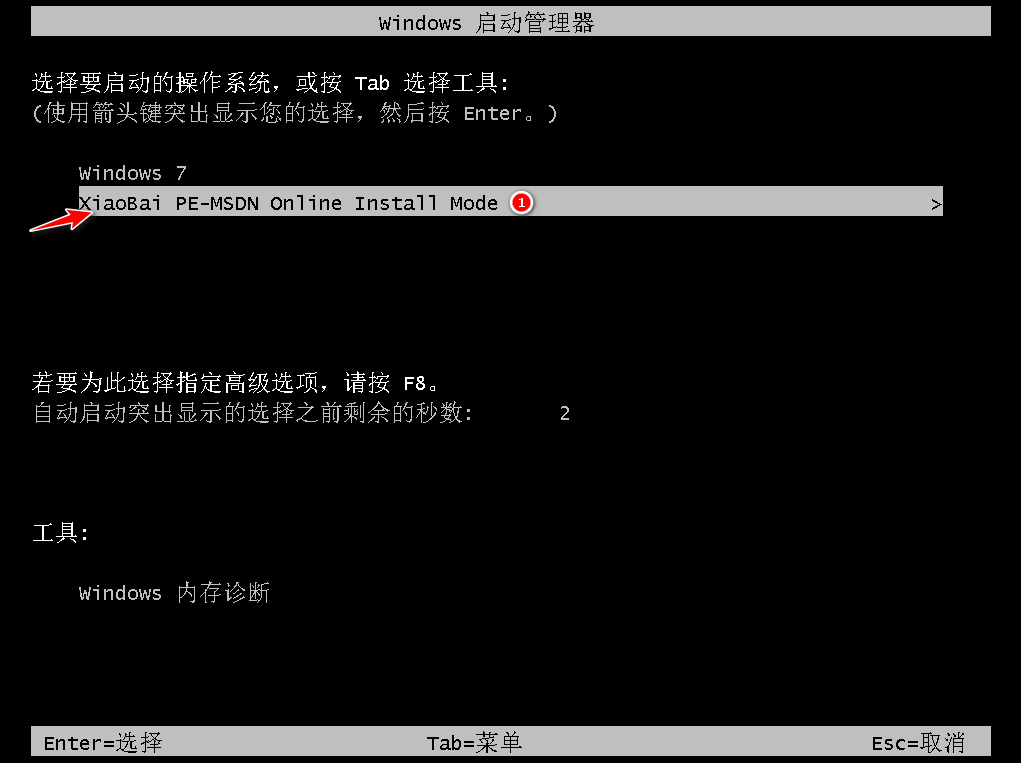
5、重启后继续安装系统。
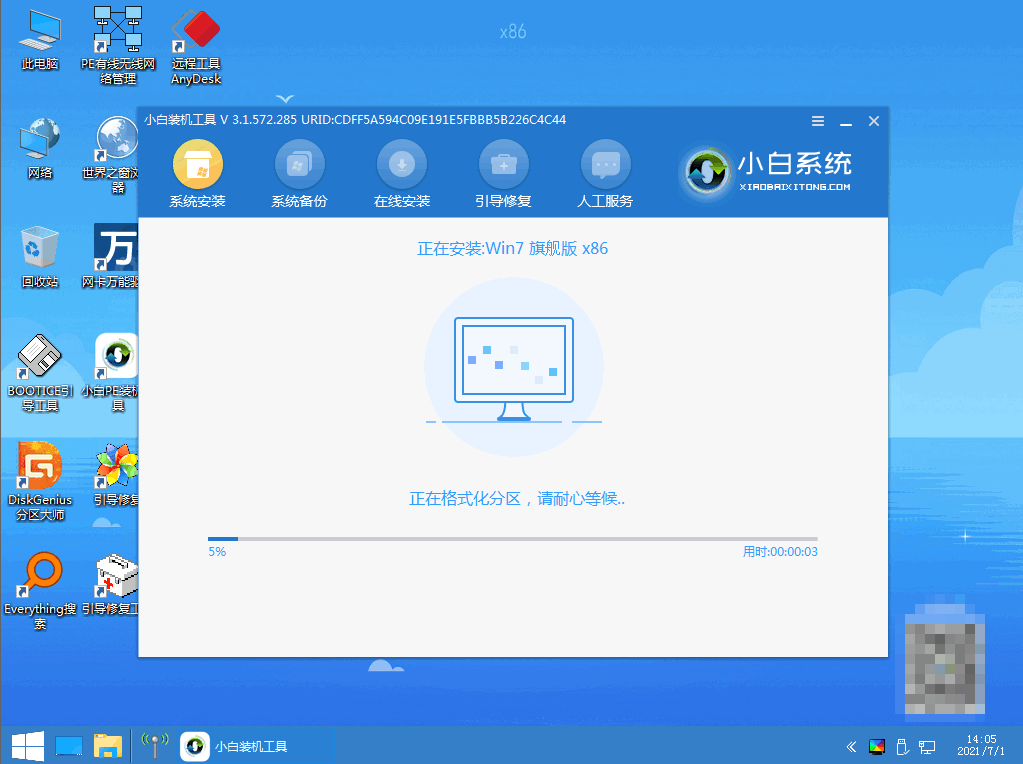
6、当引导修复工具弹窗弹出时默认修复C盘。
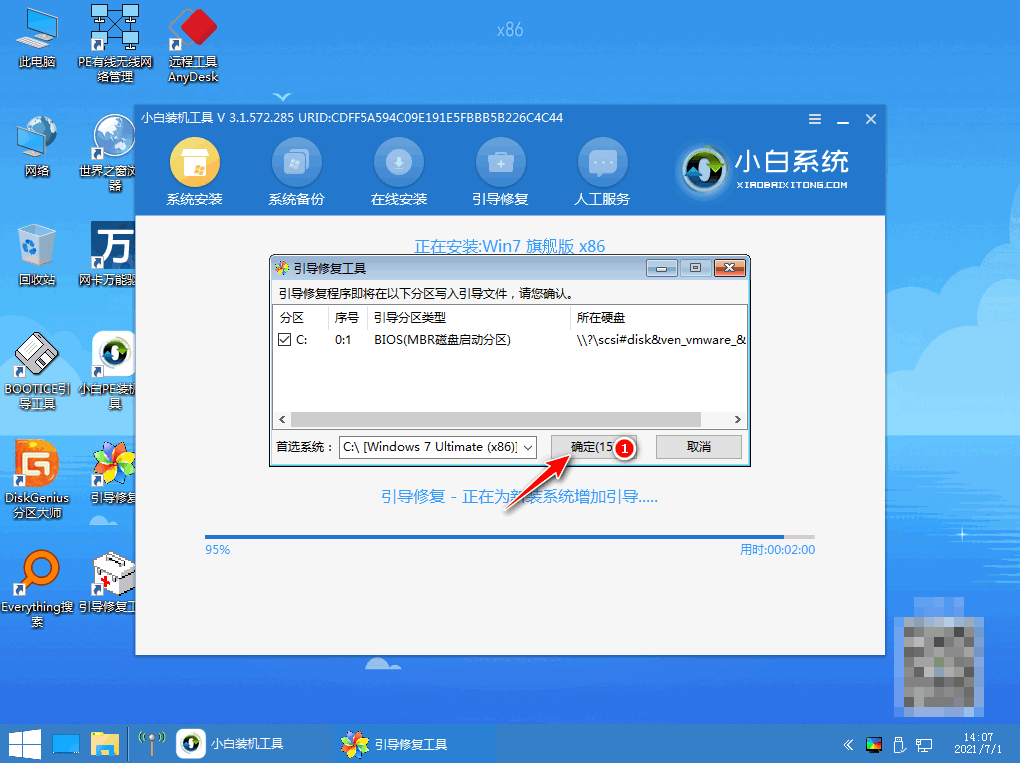
7、安装完毕后点击立即重启,再次重启电脑。
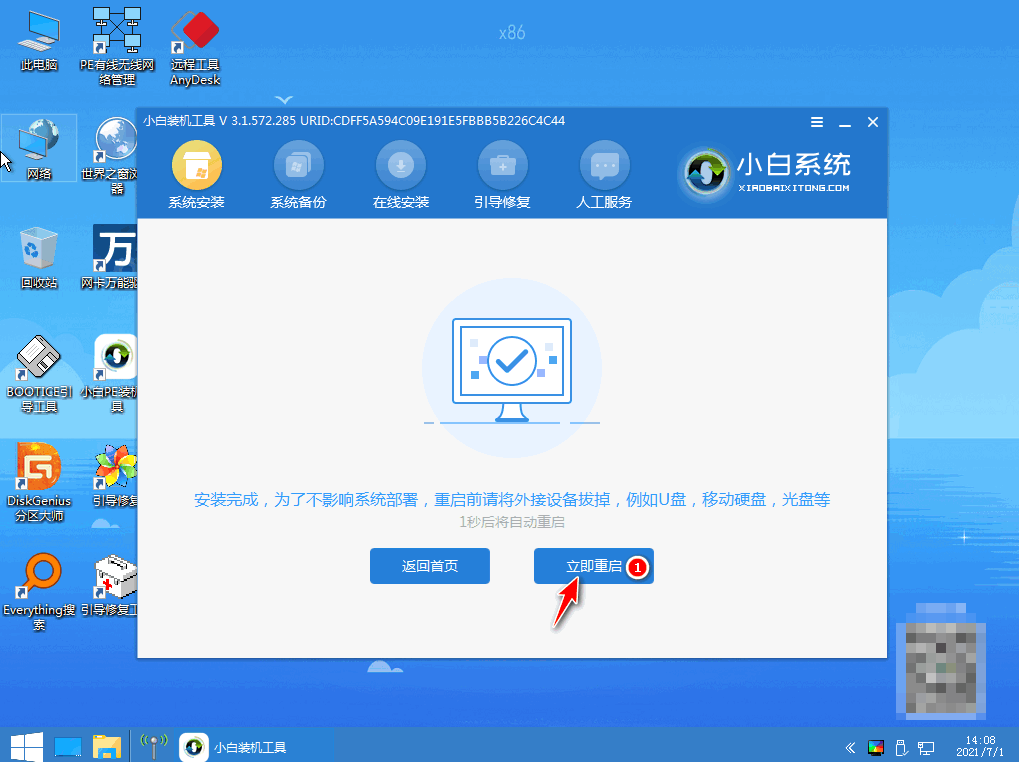
8、重启电脑后选择windows7系统进入。
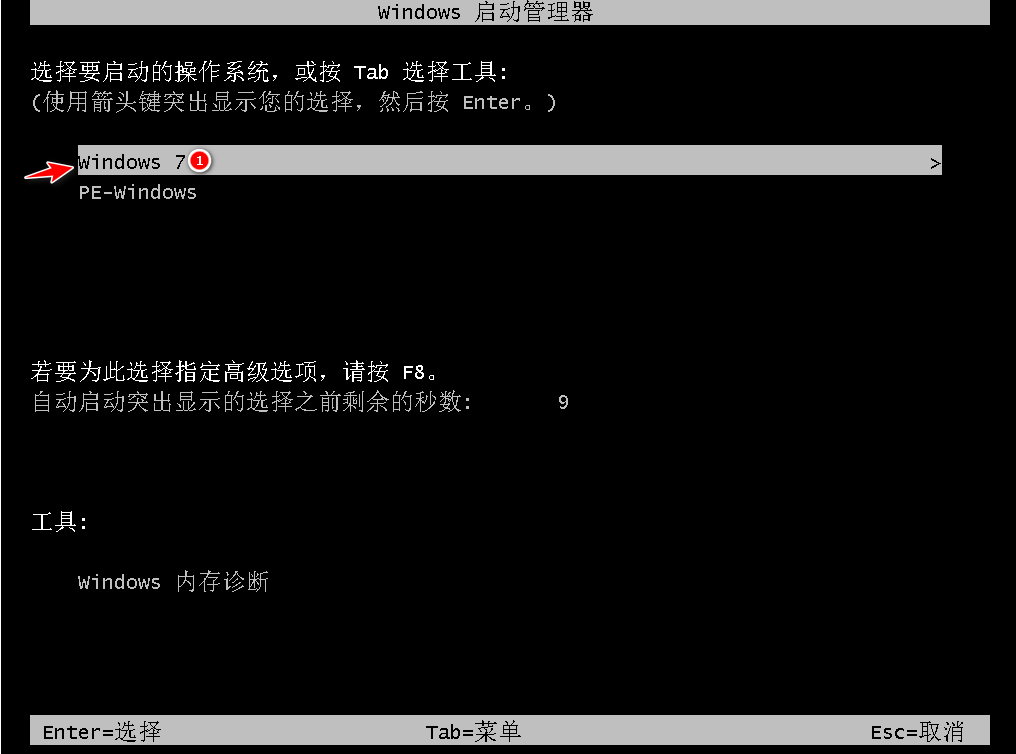
9、进入win7系统菜单win7的重装就完成啦。
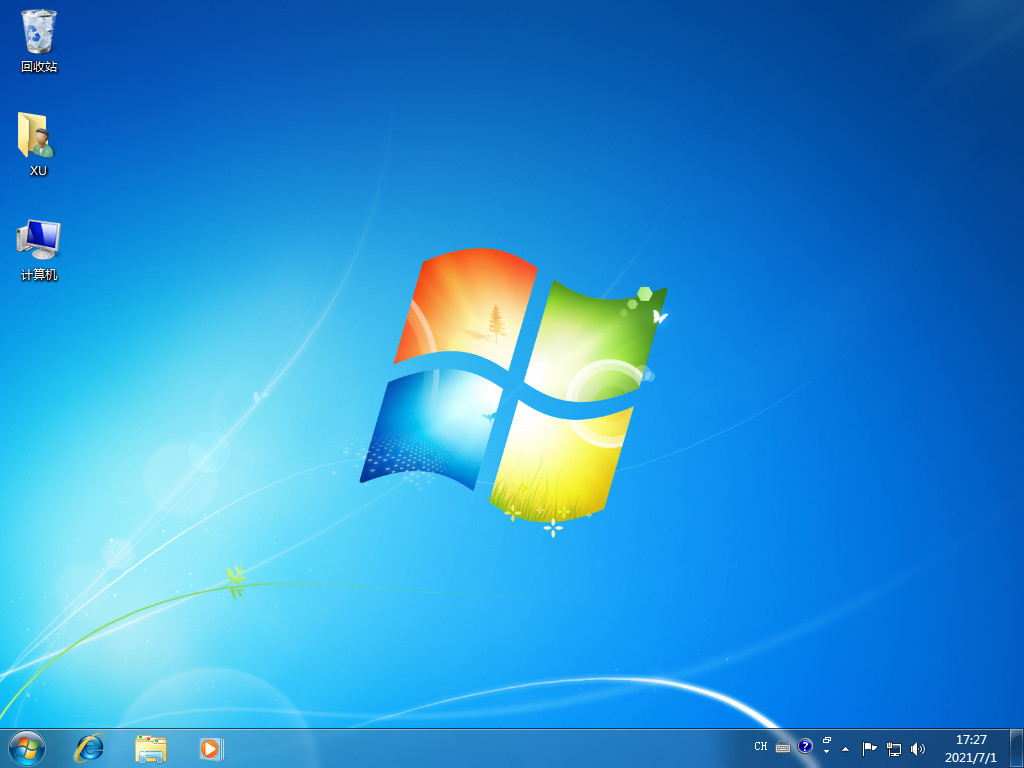
总结:
以上就是使用笔记本重装电脑系统的方法啦,你一定也学会了吧,快选择自己喜欢的电脑系统自己尝试安装吧,相信安装好后你也会有成就感哦。
本站资源均来源于网络或网友投稿,部分资源未经测试,难免存在BUG,所有资源只限于学习研究,不得商用。如使用本站下载的资源造成任何损失或发生侵权行为,均与本站无关。如不接受本声明请勿下载!本站资源如有侵权,请联系QQ:497149677核实后立即删除!
最客资源网 » 笔记本如何重装系统比较方便
最客资源网 » 笔记本如何重装系统比较方便